Bagaimana cara menjalankannya Windows 10 di Mac gratis dengan Parallels Desktop 15
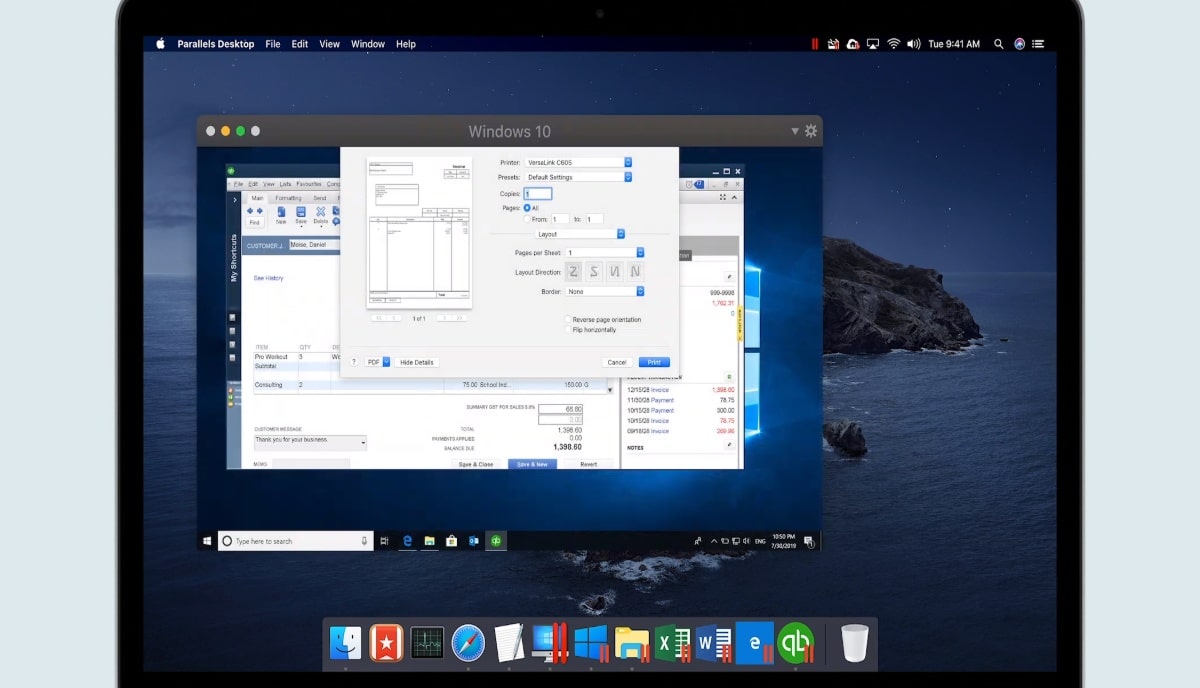
Berikut beberapa cara untuk menginstal Windows 10 di Macbook. Program umum termasuk Boot Camp macOS yang mirip dengan menginstal OS ganda Windows PC.
Lain menggunakan mesin virtual, yang menciptakan komputer virtual berbasis perangkat lunak dengan CPU, RAM, penyimpanan, dll pada sistem operasi saat ini. Pengguna dapat menginstal banyak OS pada satu sistem dengan bantuan mesin virtual.
Fitur penting menggunakan mesin virtual melalui Boot Camp adalah bahwa pengguna tidak perlu memulai ulang sistem untuk menggunakan OS baru. Mesin virtual juga tidak mengharuskan pengguna untuk membuat partisi OS yang terpisah, seperti halnya dengan Apple Boot Camp.
Parallels Desktop adalah mesin virtual populer yang memungkinkan pengguna untuk bekerja Windows 10 dan aplikasinya pada macOS. Dengan membuat mesin virtual di Mac, Apple Pengguna dapat mencoba semua yang baru Windows 10 fitur.
Parallels Desktop 15 untuk Mac harganya $ 80 untuk satu lisensi. Pengguna juga dapat memulai uji coba gratis dua minggu.
Bagaimana cara meng-install Windows 10 di macOS dengan Parallels Desktop 15?
- Unduh Parallels Desktop 15 terbaru yang dirancang untuk dijalankan Windows 10 di Mac.
- Buka file yang diunduh dan mulai menginstal.
- Berikan izin yang diperlukan dari mesin virtual.
Setelah Parallels Desktop diinstal pada macOS Anda, itu akan mengarahkan Anda ke Windows Instalasi 10 halaman. Di sini Anda dapat mengklik "Instal Windows" atau klik "Lewati" jika perlu Windows 10 file ISO.
Sekarang buka File – Baru – Instal Windows Atau sistem operasi lain dari DVD atau file gambar. Program akan secara otomatis mencari file. Anda juga dapat mencari file secara manual jika tidak muncul dalam pemindaian. Sekali masuk Windows Instalasi selesai 10, Anda harus masuk untuk mulai bermain Windows 10 di Macbook Anda.




